Чотири різні способи видалення дублікатів у Google Photos

Якщо у ваших Google Фото з
Незважаючи на те, що Google Photos більше не безкоштовний , це не означає, що ви можете продовжувати використовувати його, щоб зберегти свої спогади. Тепер, щоб спробувати заощадити якомога більше місця для зберігання, ви виносите сміття частіше. Але є деякі зображення, які ви хочете приховати через те, хто на зображенні. Замість того, щоб стирати ці зображення, щоб вони не з’являлися в Google Photos Memories, ви можете просто налаштувати так, щоб конкретна людина чи тварина більше не з’являлися.
Хороша новина полягає в тому, що запобігти появі людей і тварин у Google Photos Memories швидко та легко. За допомогою кількох натискань/клацань тут і там ви можете зробити це. Тож навіть якщо ви поспішаєте, ви все одно зможете внести необхідні зміни для свого облікового запису, та й для когось іншого.
Люди та тварини можуть бути найпоширенішими речами, які люди хочуть приховати. Тим не менш, Google Photos дозволяє стирати зображення на основі інших речей. Але ми поговоримо про це трохи пізніше. Щоб стерти людей і тварин, відкрийте програму Google Фото та торкніться зображення профілю. Коли з’явиться нове вікно, торкніться параметра Параметри фото.
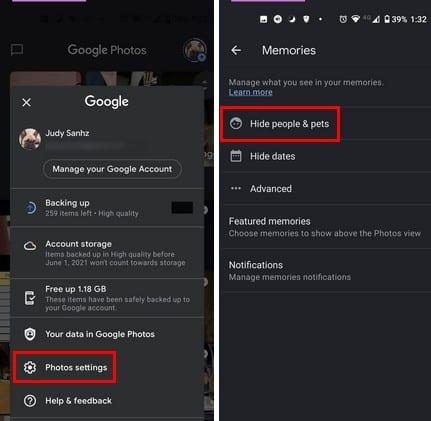
На наступному кроці ви побачите обличчя людей, яких сфотографували. Останнім кроком було б натиснути на обличчя, які ви хочете більше бачити в Google Photos Memories. Ви побачите око з лінією, яка вказує на те, що людей більше не буде видно. Зробивши свій вибір, торкніться стрілки назад. Якщо ви хочете лише приховати людей або домашніх тварин, все готово. Але у вас також є можливість приховати дати. Якщо ви перейдете до цієї опції, ви побачите кнопку Додати дати, яку потрібно натиснути. Все, що вам потрібно зробити, це додати дати фотографій, тих, які ви більше не хочете бачити. Введіть дату початку та завершення та торкніться опції OK у нижньому правому куті.
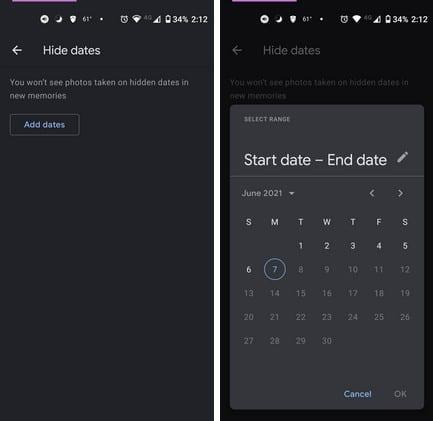
Після того, як ви введете дату початку та завершення, вона з’явиться у списку під кнопкою Додати дату. Якщо ви передумали і хочете видалити дату, торкніться X, яку ви побачите праворуч від неї. Торкнувшись «Додатково», ви можете вимкнути такі речі в Google Фото, як:
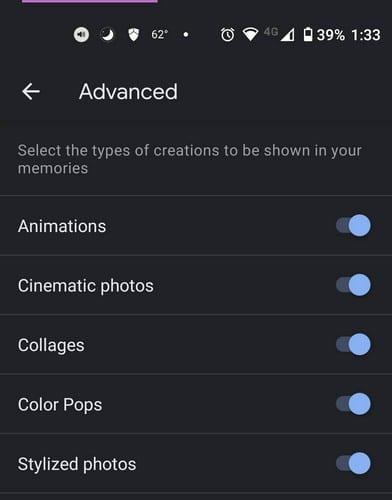
Просто вимкніть синє коло праворуч, і все готово. Також можна стерти пам’ять функцій, наприклад:
Завдяки цим параметрам ви краще контролюєте те, що бачите в Google Фото. В��тратьте трохи часу, щоб внести деякі зміни, ви побачите лише те, що хочете бачити. Ви відключили багато опцій? Дайте мені знати в коментарях нижче, і не забудьте поділитися статтею з іншими в соціальних мережах.
Якщо у ваших Google Фото з
Ніколи більше не втрачайте жодного зображення чи відео, створивши резервну копію медіафайлів WhatsApp у Google Фото.
Хочете, щоб хтось подумав, що ви поїхали в Париж? Дізнайтеся, як змінити розташування будь-якого зображення та відео в Google Фото.
Шукаєте альтернативу Google Photos? Ось як ви можете завантажити весь свій вміст за кілька простих кроків.
Назавжди видаліть небажані зображення в Google Фото, винісши сміття. Не потрібно чекати 60 днів, поки Google це зробить.
Дізнайтеся, як ви можете отримати доступ до коментарів до ваших спільних альбомів Google Фото, а також як ви можете стерти їх або поскаржитися на них.
Дізнайтеся, що потрібно зробити, якщо ви не хочете бачити певний контакт або домашню тварину у своїх фотоспогадах Google.
Після рутування вашого телефону Android ви отримуєте повний доступ до системи та можете запускати багато типів програм, які потребують root-доступу.
Кнопки на вашому телефоні Android призначені не лише для регулювання гучності чи активації екрана. За допомогою кількох простих налаштувань вони можуть стати ярликами для швидкого фотографування, перемикання пісень, запуску програм або навіть активації функцій екстреної допомоги.
Якщо ви залишили ноутбук на роботі, а вам потрібно терміново надіслати звіт начальнику, що вам слід зробити? Використати смартфон. Ще більш складно перетворити телефон на комп’ютер для легшого виконання кількох завдань одночасно.
В Android 16 є віджети екрана блокування, за допомогою яких ви можете змінювати його на свій смак, що робить його набагато кориснішим.
Режим «Картинка в картинці» в Android допоможе вам зменшити відео та переглянути його в режимі «картинка в картинці», переглядаючи відео в іншому інтерфейсі, щоб ви могли займатися іншими справами.
Редагування відео на Android стане простим завдяки найкращим програмам та програмному забезпеченню для редагування відео, які ми перерахували в цій статті. Переконайтеся, що у вас будуть красиві, чарівні та стильні фотографії, якими можна поділитися з друзями у Facebook чи Instagram.
Android Debug Bridge (ADB) – це потужний та універсальний інструмент, який дозволяє виконувати багато завдань, таких як пошук журналів, встановлення та видалення програм, передача файлів, отримання root-прав та прошивка користувацьких ПЗУ, створення резервних копій пристроїв.
Завдяки програмам з автоматичним натисканням. Вам не доведеться робити багато чого під час гри, використання програм або завдань, доступних на пристрої.
Хоча чарівного рішення немає, невеликі зміни у способі заряджання, використання та зберігання пристрою можуть суттєво уповільнити знос акумулятора.
Телефон, який зараз подобається багатьом людям, – це OnePlus 13, адже, окрім чудового апаратного забезпечення, він також має функцію, яка існує вже десятиліттями: інфрачервоний датчик (IR Blaster).














